
写真を撮るうえで欠かせないのが撮影したデータのバックアップ。
お金をかけたり知識があればクラウドサービスを利用するのも一つの手です。
ただ今回は2万円で揃え、尚且つ安全で快適なバックアップ方法をご紹介したいと思います!
安全のためにバックアップは2つ!

まずはじめにバックアップをする上で、安全をより確実なものにするならバックアップは必ず2重体制にしておくことが好ましいです。
一つだけにバックアップをまとめておくと、それがパソコン上であろうが外付けHDDであろうが壊れてしまったら、そこで即終了になってしまうためです。
なので2重でのバックアップが前提で話していきますが、この2重のバックアップの一つをパソコンにと考えている方はストップ!
のちの説明の快適にもかかってくるのですが、安全の上のことでも一時的なものなら良いのですが、パソコンにデータを溜め込んでいくのは良くありません。
そもそもパソコン内のストレージなんてものはそこまで容量があるものではありません。
デスクトップ型のものでも2TBとかそれくらいだと思うのですが、私が使っているMac book proなんてストレージはあまり気にしていなかったので256GBしかありません。
それはそもそもデータのバックアップは外付けSDD・HDDに始めからするように決めていたからです。
実際にパソコンにデータを溜めていくと容量がすぐいっぱいになってしまうので、新たにデータを入れたいのに、入れるだ毛の容量がない。。なんてことはすぐに起こってしまいます。
それ故に外付けSSD・HDDで2重のバックアップを行います。
快適なためのSSD・HDDのバックアップ
次になぜバックアップを2重にする時にSSDとHDDの2つにするかと言うことなのですが、簡単にSSDとHDDの説明をしておきます。
HDDとは
HDDはHard Disk Drive(ハードディスクドライブ)の略で、データやプログラムなどを電磁的に読み書きする記憶装置
【メリット】
・取り込めるデータ容量が多い
・値段が安い
【デメリット】
・衝撃に弱い(壊れやすい)
・消費電力が大きい
SSDとは
SSDはSolid State Drive(ソリッドステートドライブ)の略で、半導体素子メモリを使って読み書きする記憶装置
【メリット】
・読み書き速度が早い
・コンパクト
・衝撃に強い
【デメリット】
・HDDに比べて容量が少ない
・値段が高い
SSDとHDDには上記のようにお互い一長一短のメリット・デメリットが存在します。
なので金銭面的なことだけを考えると外付けHDDのある程度容量のあるものを2つ買えばいいのですが、結構でかいのと何よりパソコンとは別にコンセントを差してパソコンとは別に電力を供給しないといけないのが厄介です。
また快適であるためにはデータのバックアップを読み込む時間も大切ですが、外付けHDDだと一気に大容量を読み込んだ時に結構な時間がかかります。
RAWデータなども含んだ大容量なら1時間とかも十分にありえるので、1つを外付けSSDにすることで高速化が測れます。
今の話はパソコンがデスクトップ型のみだった場合なので、ノートパソコンとかであれば出先で先に外付けSSDに保存しておけばより早い段階でバックアップが取れるので、安全かつ快適です。
SSD・HDDそれぞれがどれくらい速度の差も気になると思いますので、次にタイトルにある2万円以内で揃える各種SSD・HDD紹介とともに速度も記載します。
BUFFALO 外付けハードディスク 4TB
BUFFALO 外付けハードディスク 4TBはアマゾンにて10,980円。
4TBの大容量なのでそう易々とはデータがいっぱいになることはないであろう安心感が素敵です。
こいつは結構おっきくて重さも900g、さらに別で電力供給が必要なので持ち運びは出来ない据え置きタイプです。
こいつの読み書きの速度はと言うと
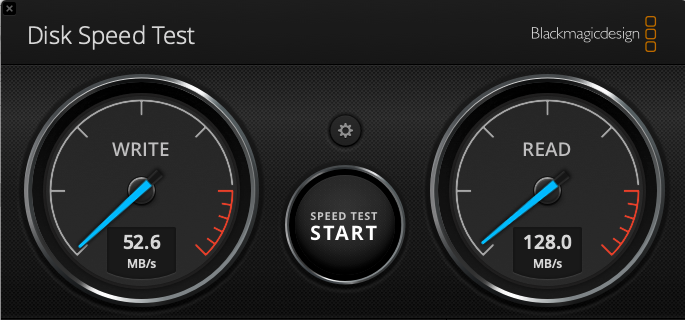
(WRITEが書き込み READが読み込みの速度です)
ざっくりと計測した数値ですが、書き込みが53MB/sで読み込みが128MB/s
これだけ見ても早いのか遅いのか分からないかもしれませんが、次のSSDの数値を見れば一目瞭然です。
Samsung SSD 500GB
Samsung SSD 500GBのお値段は同じくアマゾンで8,980円。
こちらは500GBしかないのに8,980円なので一見すると割高に感じると思います。
ですが速度はと言うと
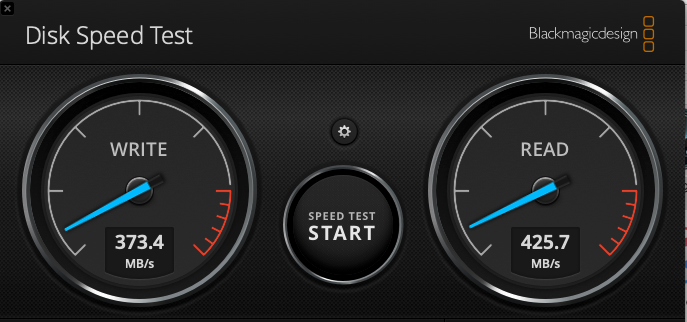
書き込みが373MB/sで読み込みが425MB/s
HDDと比べると書き込みが約7倍、読み込みが3.5倍!
この数値を見るとSSDが高いのかも納得ではないでしょうか。
ただ実はSSDをパソコンに繋ぐためにはもう一つアイテムが必要です。


SSDだけを購入するとこのように接続するところが剥き出しの状態で、その部分を何とかしてパソコンに繋げるようにしなくてはいけません。
Salcar 【USB3.0】SSDケース
Salcar 【USB3.0】SSDケースの金額は1,190円。
実はこいつも必要なので合計金額は21,250円と2万円に足をだしてしまいました(汗)
2万円と言っていたのに超えてしまい申し訳ありませんが、ちょっぴりなので許してもらえると幸いです。
こちらの使い方は


ケースの内側にSSDの接続面と合わさるようになっていて、しっかり中に収納すればケースの外側からコードを差すことでコードのもう一方がUSBになっているので、パソコンに接続することが可能になります。
おすすめの2万円で安全・快適な写真のバックアップまとめ
これが私の安全かつ快適なオフラインでのバックアップ方法です。
ちなみに外付けSSDの方が容量いっぱいになるの早いけど、いっぱいになったらどうするのかと言うと、私の場合はもう1つ外付けHHDを持っているのでそっちに移してSSDを空にします。
それ全部で外付け3つになるやん!って話ですが正直かなりの量を撮らない限り500GBはいっぱいになりませんし、いっぱいになった時点でSSDの方だけ写真を整理すれば問題ないと思います。(私の場合は写真以外のものもバックアップを取っているからデータが重いだけです。)
クラウドを使ったオンラインのバックアップサービスも仕事上では使っていたりしますので、今度はオンライン編もいずれ紹介したいと思います!







